iPhone está atascado en modo silencioso, y su plan o trabajo normal se verá obstaculizado. A veces, recuerdas claramente que configuraste la alarma y aumentaste el volumen del iPhone, solo para descubrir que tu iPhone está bloqueado en silencio a la mañana siguiente. No puede esperar ni retrasarse para solucionar este problema en su vida y trabajo habituales. Por favor lea este artículo atentamente. Te ofrece 5 formas de solucionar un iPhone atascado en modo silencioso.
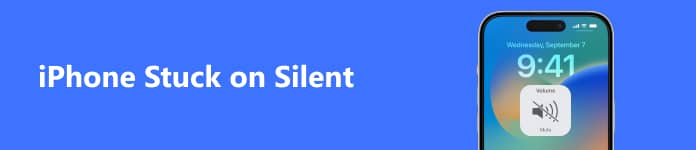
- Parte 1: Causas probables de que el iPhone se atasque en modo silencioso
- Parte 2: 5 métodos para reparar el iPhone atascado en modo silencioso
- Parte 3: Preguntas frecuentes sobre iPhone atascado en silencio
Parte 1: Causas probables de que el iPhone se atasque en modo silencioso
Antes de solucionar este problema, verifique algunas causas potenciales para poder evitarlo.
1. Confundido por el volumen y el tono de llamada
Si has presionado el Volumen hacia arriba botón, pero tu iPhone todavía está atascado en silencio. Probablemente se deba a que en realidad aumentas el volumen de un vídeo o música, pero no los timbres. El iPhone no puede mostrarte un panel obvio donde puedas ver los volúmenes del reproductor y del timbre, lo cual resulta confuso.
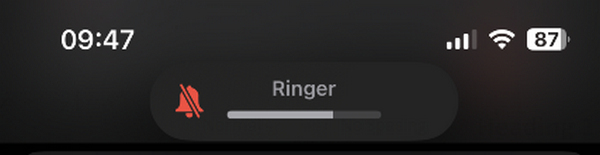
2. Interrupción de aplicaciones o funciones
Si sus alarmas generalmente no funcionan, probablemente se deba a interrupciones de otras aplicaciones o notificaciones. Debes verificar si has configurado otras notificaciones que interrumpirán tus alarmas y te harán considerar que el iPhone está bloqueado en silencio.
3. Problemas del sistema
Si normalmente instala aplicaciones o perfiles de fuentes desconocidas, su iPhone tendrá una alta probabilidad de encontrar problemas en el sistema, lo que hará que su iPhone se quede atascado en modo silencioso.
Parte 2: 5 métodos para reparar el iPhone atascado en modo silencioso
Cuando haya conocido las causas probables, podrá resolver el problema fácilmente.
1. Limpiar todos los errores del sistema
¿Cómo puedes eliminar los posibles problemas del sistema en tu iPhone sin realizar grandes cambios? Apeaksoft iOS Recuperación del sistema puede hacerlo fácilmente. Puede borrar errores del sistema para reparar el iPhone atascado en modo silencioso y mantener todos los datos y archivos sanos y salvos.

4,000,000+ Descargas
Conecte su iPhone mediante USB y solucione más de 50 problemas del sistema fácilmente.
Ofrezca la función de solución rápida para eliminar fallos en cuestión de segundos.
Repare rápidamente el iPhone que está atascado en silencio mientras actualiza la versión de iOS.
Le permite limpiar su iPhone para resolver profundamente todos los problemas del sistema.
Paso 1 Descargar Apeaksoft iOS Recuperación del sistema y ejecútelo. Conecte su iPhone a su computadora. Entonces escoge Problemas con el modo iOS y haz clic en el botón Empieza .
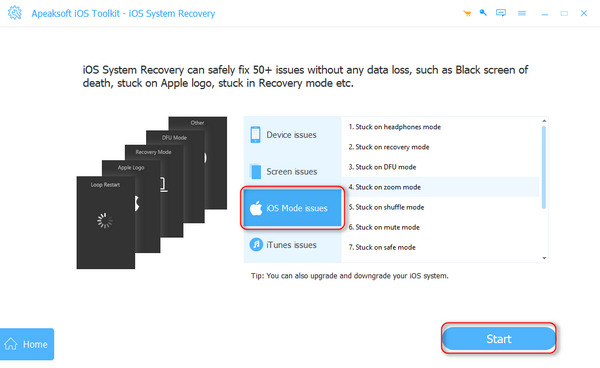
Paso 2 Puede hacer clic en el Solución rápida gratis para reparar rápidamente tu iPhone que está atascado en silencio. Si desea actualizar la versión de iOS, puede hacer clic en el Fijar .
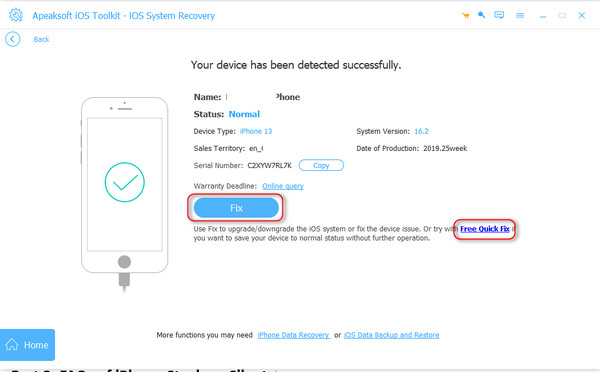
Paso 3 La Modo avanzado Puede limpiar todo el iPhone para solucionar el problema del iPhone atascado en modo silencioso. Si no quieres perder los datos, elige Modo estandar y haz clic en el botón Confirmar .
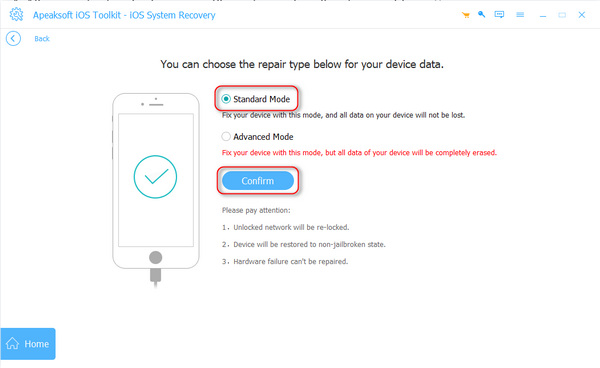
Paso 4 Puede elegir una versión de iOS y hacer clic en el Descargar para descargar el paquete de firmware. Luego, haga clic en el Siguiente Botón para reparar el iPhone que está atascado en silencio.
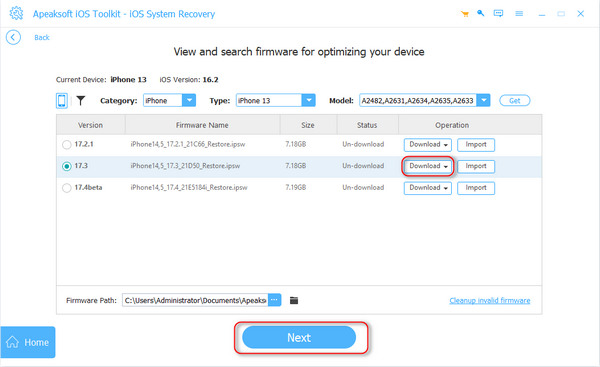
2. Aumente el volumen en la configuración
Si no puede aumentar el volumen del timbre con el Volumen hacia arriba botón, puedes hacerlo en Configuración.
Ve a Configuración y toca el Sonidos y hápticos botón. Luego, puedes aumentar el volumen del timbre en este panel. Reparará el iPhone que está atascado en silencio.
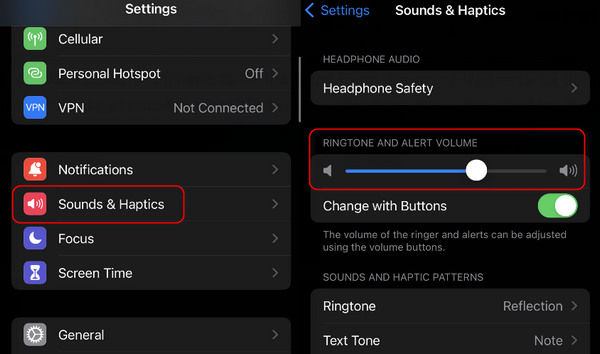
3. Permitir sonidos en las notificaciones
Si olvida habilitar una aplicación para que suene la accesibilidad, el las notificaciones no funcionan o emitir sonidos, que te confundirán porque tu iPhone está atascado en modo silencioso.
Paso 1 Abierto Configuración y deslícese hacia abajo para elegir la aplicación que no emitirá sonidos. Tócalo y el Notificaciones botón. Entonces, sería útil activar la accesibilidad a las notificaciones tocando el botón palanca botón de Permitir notificaciones. Luego, toque el Sonidos botón para encenderlo.
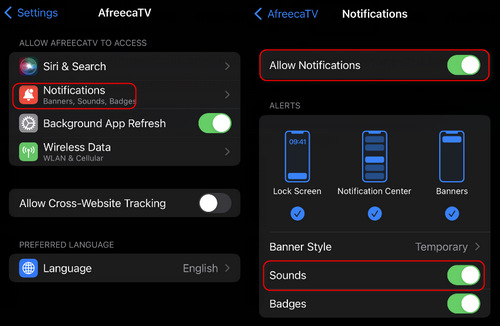
4. Desactivar el horario de sueño
Si ha configurado un horario de sueño en Salud, puede entrar en conflicto con su alarma y terminar sin emitir ningún sonido cuando llegue el momento. Por lo tanto, debes desactivar el horario de suspensión para solucionar el problema del iPhone atascado en modo silencioso.
Paso 1 Abre el Salud aplicación y toque el Explorar botón, entonces el Sueño botón. Luego, toque el Programa completo y opciones botón. puedes apagar Horario de sueño tocando el palanca .
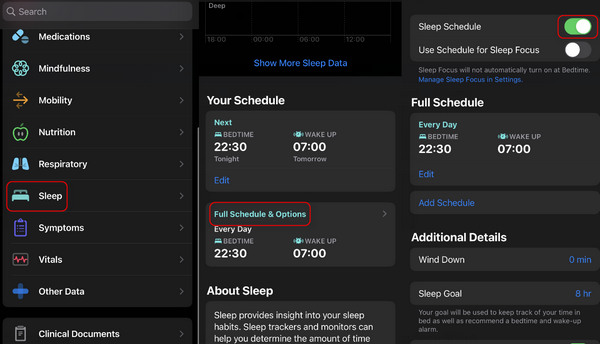
5. Reinicia el iPhone
Si ninguno de los métodos anteriores puede solucionar el problema de que su iPhone esté atascado en silencio, puede reiniciarlo. Es una buena manera de solucionar muchos problemas de software. Cuando se reinicia su dispositivo, muchos procedimientos defectuosos se desactivarán y se recuperarán en condiciones normales. Si tu iPhone sufre grandes fallos y no se puede apagar con regularidad, puedes fuerza reinicia tu iPhone.
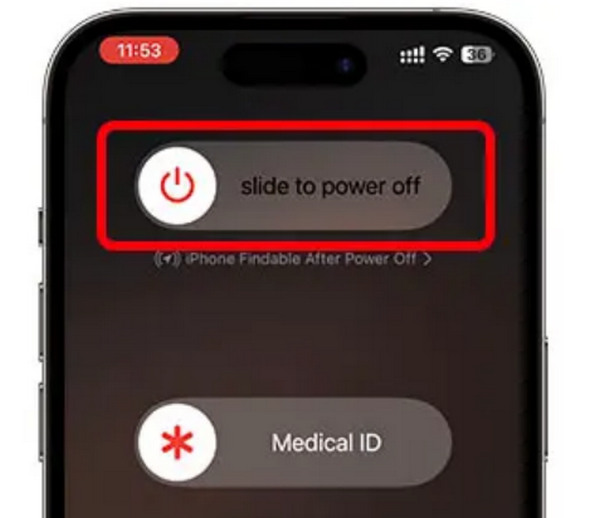
Parte 3: Preguntas frecuentes sobre iPhone atascado en silencio
¿Mis AirPods harán que el iPhone se quede atascado en silencio?
Sí, lo será. Si olvidas apagar la conexión a los AirPods, los sonidos de tu iPhone seguirán sonando a través de los auriculares y puedes considerar que el iPhone está atascado en modo silencioso.
¿Por qué mi iPhone no puede reproducir timbres mientras la música todavía tiene sonidos?
No es fácil descubrir la diferencia entre el timbre y los sonidos multimedia. La música y el timbre emiten sonidos de diferentes maneras, por lo que los sonidos de una canción no pueden indicar que los timbres de su iPhone no están bloqueados en silencio.
¿Por qué no puedo escuchar la vibración de mi iPhone?
Eso es porque te olvidas de encender el Háptico en tu iPhone. Ir Configuración e ingrese al panel Sonidos y hápticos. Luego, deslízate hacia abajo y enciende. Háptico en los modos Timbre y Silencio.
Conclusión
Este artículo te ofrece 5 maneras de resolver tu iPhone atascado en silencio. Aunque existen muchas causas para este problema, para el uso normal de su iPhone, debe encontrar y solucionar cuidadosamente el problema real. Si su iPhone sufre errores del sistema, puede usar Apeaksoft iOS Recuperación del sistema para solucionar los fallos mientras resuelves la succión de tu iPhone en modo silencioso fácilmente.




